Hinzufügen von BIM-Bauteillisten mithilfe von Stücklistenvorlagen

Übersicht über den Stücklisten-Manager für BricsCAD® BIM
Im Panel Stücklisten-Manager für BricsCAD® BIM können Sie Stücklisten (BOMs) im aktuellen BIM-Projekt anzeigen und bearbeiten.
Eine architektonische Stücklistentabelle ist eine Liste eindeutiger BIM-Elemente, die in einem BIM-Modell verwendet werden. In BricsCAD® wird die Liste als Tabellenobjekt dargestellt und kann an einer beliebigen Stelle in der Zeichnung platziert werden. Jedes Element in der Tabelle hat eine eigene Seriennummer (beginnend mit 1), einen Namen und eine Anzahl von Vorkommen.
Die Eigenschaften der ausgewählten Tabelle/Spalte werden im Eigenschaftenraster am unteren Rand des Panels Stücklisten-Manager unter dem Knoten Stücklisteneigenschaften angezeigt.
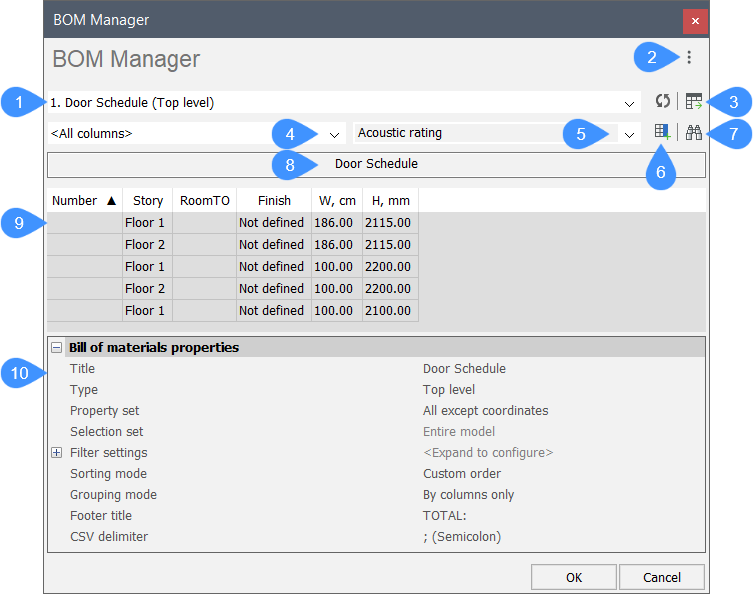
- Name der geladenen Stücklistendatei und deren Typ
- Hauptmenü
- Tabelle platzieren
- Kategorieselektor
- Spaltenselektor
- Spalte hinzufügen (im Spaltenselektor ausgewählt)
- Suche in Tabelle
- Tabellentitel
- Tabelleninhalt
- Eigenschaftenraster
Mit dem Panel Stücklisten-Manager für BricsCAD® BIM können Sie Folgendes tun:
- Stücklisten bearbeiten:
- Spalten hinzufügen oder entfernen (einschließlich Formelspalten).
- Ausgewählte Spalten an neue Positionen verschieben.
- Spalten umbenennen.
- Festlegen, wie die Stücklistentabelle sortiert werden soll.
- Den Fußzeilenwert für jede einzelne Spalte konfigurieren.
- Die Einheiten und deren Anzeige für jede Spalte konfigurieren.
- Die Breite der einzelnen Spalten mit den Spalteneigenschaften konfigurieren.
- Die Sichtbarkeit jeder einzelnen Spalte konfigurieren.
- Die Komponenten mit einem Filterausdruck konfigurieren.
- Gruppieren Sie ähnliche Zeilen.
- Den Titel der Titelzeile und der Fußzeile ändern.
- Suchen Sie in der Tabelle.
- Markieren Sie Objekte in der Zeichnung, und wählen Sie sie aus.
- Die aktuelle Stücklistenkonfiguration als Vorlagedatei speichern.
- Eine Stücklistentabellenkonfiguration aus einer Vorlagendatei laden.
- Platzieren Sie eine oder mehrere Stücklistentabelle-Instanzen in einer Zeichnung.
Erstellen einer Türstücklistentabelle von Grund auf/Festlegen eines Filters
- Öffnen Sie das Panel BIM Projekt-Browser.
- Klicken Sie auf die Registerkarte Dateien.
- Klicken Sie auf die Schaltfläche Hinzufügen (
 ) und wählen Sie Neue Stückliste.
) und wählen Sie Neue Stückliste.Der generische Dialog Datei speichern wird geöffnet.
- Benennen Sie die neue Stücklistendatei, und speichern Sie sie am gewünschten Speicherort.
Das Panel Stücklisten-Manager wird geöffnet, in den die neue Stücklistendatei geladen ist.
- Klicken Sie auf die Schaltfläche Hauptmenü (
 ) in der oberen rechten Ecke des Panels Stücklisten-Manager.
) in der oberen rechten Ecke des Panels Stücklisten-Manager. - Wählen Sie die Option Filter setzen (
 ).
).Der Dialog Filterkonfigurator wird geöffnet. Weitere Informationen finden Sie im Artikel Filterkonfigurator Dialog.
- Wählen Sie im Dropdown-Menü Kategorieselektor die Option BIM aus.
Das Dropdown-Menü Spaltenselektor wird mit allen BIM-Eigenschaften gefüllt, die im Modell vorhanden sind.
- Wählen Sie im Dropdown-Menü Spaltenselektor die Eigenschaft Typ aus.
Die Eigenschaft Typ wird der Tabelle Bedingungen des Dialogs hinzugefügt.
- Klicken Sie für die Zeile Typ in der Tabelle auf die Zelle Bedingungen und wählen Sie im Dropdown-Menü die Option Gleich zu aus.
Die Eigenschaften der Kategorie Typ können jetzt in der Zelle Wert ausgewählt werden.
- Klicken Sie auf die Zelle Wert und wählen Sie Tür aus dem Dropdown-Menü aus.
- Klicken Sie auf OK, um den erstellten Tabellenfilter zu speichern.
- (Optional) Wiederholen Sie die Schritte 5 bis 11, um einen weiteren Filter hinzuzufügen (wenn Sie z. B. nur die Türen im ersten Stock auflisten möchten, wählen Sie die Eigenschaft Geschoss aus der Kategorie BIM aus, und wählen Sie dann für die Bedingung Gleich zu den Wert Geschoss 1 aus).
- (Optional) Ändern Sie den Titel der Tabelle (z. B. Neue Tür-Bauteilliste)
- Fügen Sie die erforderlichen Spalten hinzu (siehe Abschnitt Hinzufügen neuer Spalten im Artikel).
Einige häufig verwendete Eigenschaften, die als Spalten für eine Tür-Bauteilliste hinzugefügt werden, sind Geschoss, Bereich und Konstruktionstyp (alle zur Kategorie BIM gehörend).
- Klicken Sie auf OK, um die Tabelle zu speichern.
Siehe auch die Abschnitte Operationen an einer Stücklistentabelle, Hinzufügen neuer Spalten, Hinzufügen einer Miniaturansichtsspalte, Ändern der Einheit einer numerischen Spalte, Kombinieren von Spalten und Eine Formelspalte zum Berechnen des Gewichts hinzufügen des Artikels.
Importieren einer Stücklistenvorlage
- Öffnen Sie das Panel BIM Projekt-Browser.
- Klicken Sie auf die Registerkarte Dateien.
- Klicken Sie auf die Schaltfläche Hinzufügen (
 ) und wählen Sie Stückliste importieren.
) und wählen Sie Stückliste importieren.Der Dialog Zu importierende Stücklisten auswählen wird geöffnet.
- Wählen Sie die Datei(en) aus und klicken Sie auf Öffnen.
Die Dateien werden in den Ordner des BIM-Projekts kopiert und im Ordner Bauteilliste auf der Registerkarte Dateien aufgelistet.
Erstellen einer Tabelle aus einer vordefinierten Stücklistentabelle
- Öffnen Sie das Panel BIM Projekt-Browser.
- Klicken Sie auf die Registerkarte Dateien.
- Erweitern Sie den Ordner Bauteilliste.
- Klicken Sie mit der rechten Maustaste auf eine vordefinierte Stücklistenvorlage, und wählen Sie die Option Duplizieren aus.
Eine neue Stücklistendatei mit dem Suffix - copy wird erstellt und als Teil der BIM-Projektdateien im Ordner Bauteilliste gespeichert.
- (Optional) Um die Projektdatei umzubenennen, klicken Sie mit der rechten Maustaste auf die neue Stücklistendatei, und verwenden Sie die Option Datei umbenennen.
- Bearbeiten Sie die Tabelle nach Bedarf (einige Operationen, die an Stücklistentabellen ausgeführt werden können, werden in den nächsten Abschnitten dieses Artikels beschrieben).
- Klicken Sie auf OK, um die Tabelle zu speichern.
Platzieren einer BIM-Bauteilliste auf einem Plan
Es gibt drei Tabellenvorlagen im Ordner Bauteilliste eines BIM-Projekts: Tür-Bauteilliste, Materialliste und Fenster-Bauteilliste. Jede Tabelle zeigt eine Mindestanzahl relevanter Spalten an. Um weitere Spalten hinzuzufügen, befolgen Sie die Schritte im Abschnitt Hinzufügen neuer Spalten.
Um eine BIM-Bauteilliste auf einem Plan zu platzieren, führen Sie die folgenden Schritte aus:
- Öffnen Sie das Panel BIM Projekt-Browser.
- Öffnen Sie auf der Registerkarte Pläne das Plan, auf dem Sie die BIM-Bauteilliste platzieren möchten.
- Erweitern Sie auf der Registerkarte Dateien den Ordner Bauteillisten.
- (Optional) Wählen Sie eine Tabelle (Stücklistendatei) aus der Liste aus und ziehen Sie sie per Drag & Drop an die gewünschte Position auf das Plan.
- Doppelklicken Sie auf eine der vordefinierten Stücklistendateien.
Der Stücklisten-Manager wird geöffnet, wenn die ausgewählte Vorlage geladen ist, und der Befehl _BMBOMTEMPLATEEDIT wird gestartet.
- Klicken Sie auf die Schaltfläche Tabelle platzieren
 und wählen Sie die gewünschte(n) Position(en) auf dem Dokument aus.
und wählen Sie die gewünschte(n) Position(en) auf dem Dokument aus. - Klicken Sie mit der rechten Maustaste , oder drücken Sie die Eingabetaste/Esc-Taste, um den Befehl zu beenden. Der Stücklisten-Manager wird ebenfalls geschlossen.
Operationen an der Stücklistentabelle
- Umbenennen einer Spalte
-
- Doppelklicken Sie auf die Stücklistentabelle im Ordner Bauteilliste des Panels BIM Projekt-Browser, um es im Panel Stücklisten-Manager zu öffnen.
- Klicken Sie auf die Spaltenüberschrift, um die Spalte auszuwählen.
- Wechseln Sie zum Eigenschaftenraster im unteren Teil des Panels Stücklisten-Manager.
- Geben Sie einen neuen Namen in das Feld Titel des Knotens Spalteneigenschaften ein.
- Klicken Sie auf OK, um die Tabelle zu speichern.
- Sortieren einer Tabelle
-
- Doppelklicken Sie auf die Stücklistentabelle im Ordner Bauteilliste des Panels BIM Projekt-Browser, um es im Panel Stücklisten-Manager zu öffnen.
- Klicken Sie mit der rechten Maustaste auf den Namen einer Spalte, um ein Kontextmenü anzuzeigen.
- Bewegen Sie den Mauszeiger über die Option Sortierung und wählen Sie dann die gewünschte Sortiermethode aus dem Menü aus.
- Klicken Sie auf OK, um die Tabelle zu speichern.
- Eine Spalte verschieben
-
- Doppelklicken Sie auf die Stücklistentabelle im Ordner Bauteilliste des Panels BIM Projekt-Browser, um es im Panel Stücklisten-Manager zu öffnen.
- Klicken Sie auf die Überschrift einer Spalte und ziehen Sie sie per Drag & Drop an die neue Position in der Tabelle.
- Klicken Sie auf OK, um die Tabelle zu speichern.
- Hervorheben von Tabellenelementen in der Zeichnung
- Klicken Sie auf Elemente (eine beliebige Zeilenzelle) in der Tabelle, die in der Zeichnung hervorgehoben werden sollen.
Klicken Sie mit der rechten Maustaste auf ein Element in der Stücklisten-Manager-Tabelle, um ein Kontextmenü anzuzeigen:
- Wählen
- Wählt das Element in der Zeichnung aus.
- Zoomen zu
- Vergrößert die aktuelle Ansicht auf das Element in der Zeichnung.
Siehe auch die Abschnitte Hinzufügen neuer Spalten, Hinzufügen einer Miniaturansichtsspalte, Ändern der Einheit einer numerischen Spalte, Kombinieren von Spalten und Eine Formelspalte zum Berechnen des Gewichts hinzufügen des Artikels.
Hinzufügen neuer Spalten
Elementeigenschaften können als Spalten in einer Stücklistentabelle hinzugefügt werden.
Jede Eigenschaft eines Objekts wird unter einer Eigenschaftskategorie im Panel Eigenschaften aufgeführt. Um zu ermitteln, zu welcher Kategorie eine Eigenschaft gehört, wählen Sie in der Zeichnung ein Objekt mit dieser Eigenschaft aus, und suchen Sie es im Panel Eigenschaften.
Die Eigenschaft Rahmentiefe einer ausgewählten Tür befindet sich z. B. im Panel Eigenschaften unter der Kategorie Parameter.
Im Panel Stücklisten-Manager werden im Dropdown-Menü Kategorieselektor alle für das Modell verfügbaren Eigenschaftskategorien aufgelistet. Das Dropdown-Menü Spaltenselektor listet alle Eigenschaften auf, die zu der Kategorie gehören, die in der Kategorieselektor ausgewählt wurde.- Wählen Sie im Dropdown-Menü Kategorieselektor die Kategorie Parameter aus.
- Wählen Sie im Dropdown-Menü Spaltenselektor die Eigenschaft Rahmentiefe aus.
- (Optional) Wählen Sie die Spalte aus, nach der die neue Spalte eingefügt werden soll (wenn keine Spalte ausgewählt ist, wird die neue Spalte nach der letzten Spalte hinzugefügt).
- Klicken Sie auf die Schaltfläche Spalte einfügen nach
 .
. - Klicken Sie auf OK, um die Tabelle zu speichern.
Hinzufügen einer Miniaturansichtsspalte
- Klicken Sie auf die Schaltfläche Hauptmenü (
 ) in der oberen rechten Ecke des Panels Stücklisten-Manager.
) in der oberen rechten Ecke des Panels Stücklisten-Manager. - Wählen Sie die Option Spalte für Miniaturansichten einfügen aus.
Die Spalte Miniaturansichten wird hinzugefügt, wobei die Eigenschaft Ansichtstyp auf Oben Hinten Rechts Ansicht festgelegt ist.
- (Optional) Ändern Sie die Eigenschaft Ansichtstyp über den Knoten Stücklisten-Eigenschaften im Eigenschaftenraster am unteren Rand des Panels Stücklisten-Manager.
- Klicken Sie auf OK, um die Tabelle zu speichern.
Ändern der Einheit einer numerischen Spalte
- Klicken Sie auf die Überschrift der Spalte, um sie auszuwählen (z. B. die Spalte Breite in Tür-Bauteilliste).
- Wechseln Sie zum Knoten Spalteneigenschaften im Eigenschaftsraster am unteren Rand des Panels Stücklisten-Manager.
- (Optional) Wählen Sie für die Eigenschaft Platzierung der Einheiten die Option In einer zusätzlichen Spalte aus.
Neben der ausgewählten Spalte wird der Tabelle eine separate Spalte Einheiten hinzugefügt.
- Wählen Sie für die Eigenschaft Einheitenmodus die Option Benutzerdefiniert aus.
Eine neue Eigenschaft Einheiten wird für die Spalte unter dem Knoten Spalteneigenschaften angezeigt.
- Wiederholen Sie Schritt 1.
- Wählen Sie für die Eigenschaft Einheiten die gewünschte Einheit aus dem Dropdown-Menü aus.
- Klicken Sie auf OK, um die Tabelle zu speichern.
Kombinieren von Spalten
- Wählen Sie die Spalten in der Tabelle aus, indem Sie auf die Spaltenüberschriften klicken. Verwenden Sie die Strg-Taste/Umschalttaste für die Auswahl mehrerer Spalten.
- Klicken Sie mit der rechten Maustaste auf eine Spaltenüberschrift, um das Kontextmenü anzuzeigen:
- Wählen Sie die Option Vorlagenspalte von ausgewählter hinzufügen aus.
Der Dialog Vorlagenspalte wird geöffnet (weitere Informationen finden Sie im Artikel Vorlagenspalte Dialog).
- Geben Sie im Feld Titel den Namen der Spalte ein.
- (Optional) Löschen Sie die alten Spalten.
- Klicken Sie auf OK, um die Tabelle zu speichern.
Eine Formelspalte zum Berechnen des Gewichts hinzufügen
Sie können eine Formelspalte verwenden, um das Gewicht der verwendeten Materialien zu berechnen, indem Sie die Eigenschaft Schicht Netto-Volumen aus der Kategorie Formel mit der Eigenschaft Dichte aus der Kategorie Technisches Material multiplizieren.
- Wählen Sie aus dem Dropdown-Menü Kategorieselektor die Kategorie <Ausgewertete Spalten> aus.
- Wählen Sie im Dropdown-Menü Spaltenselektor die Option <Formelspalte> aus.
- Klicken Sie auf die Schaltfläche Spalte einfügen nach
 .
.Der Dialog Formelspalte wird geöffnet (weitere Informationen finden Sie im Artikel Formelspalte Dialog).
- Geben Sie im Feld Titel den Namen der neuen Spalte ein (z. B. Gewicht).
- Wählen Sie für das Feld Einheit die Option Masse aus.
Das zweite Feld wird automatisch mit kg vervollständigt. Wechseln Sie die Einheit nach Bedarf.
- Wählen Sie im Dropdown-Menü Kategorieselektor des Dialogs Formelspalte die Kategorie Formel aus.
- Wählen Sie im Dropdown-Menü Spaltenselektor des Dialogs Formelspalte die Eigenschaft Schicht Netto-Volumen aus.
Das Formelfeld wird automatisch mit der Zeichenfolge "<Formel:Schicht Netto-Volumen>" vervollständigt.
- Geben Sie im Formelfeld das Multiplikationssymbol ('*') neben der vorhandenen Zeichenfolge ein.
- Kehren Sie zum Dropdown-Menü Kategorieselektor des Dialogs Formelspalte zurück und wählen Sie die Kategorie Technisches Material aus.
- Wählen Sie im Dropdown-Menü Spaltenselektor des Dialogs Formelspalte die Eigenschaft Dichte aus.
Das Formelfeld wird automatisch mit der Zeichenfolge "<Dichte>" neben der vorhandenen Zeichenfolge vervollständigt. Die Formel ist nun vollständig: "<Formel:Schicht Netto-Volumen>>*<Dichte>"
- Klicken Sie auf OK, um den Dialog Formelspalte zu schließen und der Tabelle die neue Spalte hinzuzufügen.
- Klicken Sie auf OK, um die Tabelle zu speichern.

